Além de criar as suas próprias tarefas, pode criar tarefas para atribuir a outras pessoas.
As tarefas ajudam a controlar o que precisa de fazer. Também pode atribuir tarefas a outras pessoas.
-
No barra de navegação, clique em Tarefas e, em seguida, clique em Nova Tarefa ou abra uma tarefa existente.
Atalho de teclado Para criar uma tarefa, prima Ctrl+Shift+K.
-
Clique em Atribuir Tarefa.
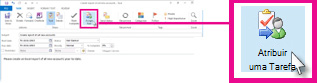
-
Na caixa Para, introduza um nome ou um endereço de e-mail.
-
Introduza Assunto, Data de início e Data para conclusão.

-
Se quiser que a tarefa seja repetida, clique em Periodicidade, selecione as opções que pretende e, em seguida, clique em OK.
-
Clique em Enviar.
Nota: Se atribuir uma tarefa periódica, uma cópia da tarefa permanece na sua lista de tarefas, mas nunca é atualizada. Se selecionar a caixa Enviar-me um relatório de estado quando esta tarefa estiver concluída , receberá relatórios de estado para cada ocorrência concluída da tarefa.
Quando abre uma tarefa que atribuiu, pode rever o progresso das tarefas atribuídas com a caixa % Concluída que o utilizador ou o destinatário podem atualizar quando lhe enviarem um relatório de estado de tarefa atribuído.
Nota: As tarefas atribuídas a partir do Outlook para Windows têm de ser aceites ou recusadas através da aplicação Outlook para Windows. Esta experiência não é suportada no Outlook na Web.
O Outlook pode controlar o progresso de uma tarefa atribuída a uma pessoa. Se quiser que várias pessoas trabalhem numa tarefa, recomendamos que divida a tarefa em partes mais pequenas ou atribua cada tarefa individualmente. Por exemplo, para controlar um relatório a ser escrito por três escritores, crie três tarefas separadas denominadas Relatório de Escrita: Ana, Relatório de Escrita: Carlos e Relatório de Escrita: Michiyo e atribua cada tarefa individual ao escritor adequado.
Controlar as tarefas que atribuiu a outra pessoa
-
No barra de navegação, clique em Tarefas.
-
Clique em Ver > Alterar Vista > Atribuída.
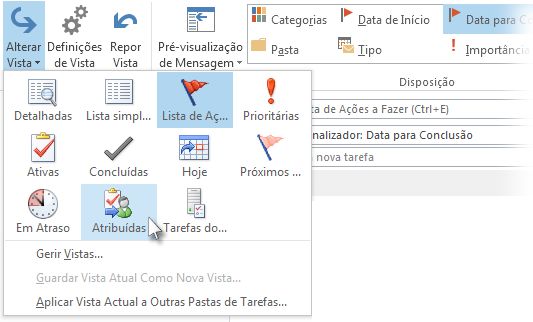
As tarefas atribuídas estão em falta
Se não estiver a ver as tarefas que atribuiu, Outlook poderá não estar configurado para manter cópias das tarefas que atribuir.
-
Clique em Opções de > de Ficheiros > Tarefas.
-
Em Opções de tarefas, selecione a caixa Manter a minha lista de tarefas atualizada com cópias das tarefas que atribuo a outras pessoas .

Ativar esta opção não controla as tarefas que já atribuiu, mas irá controlar as novas que atribuir.










